Nous comprenons que Plex est un excellent lecteur multimédia, mais ce n'est pas si parfait après tout. Parfois, les utilisateurs peuvent rencontrer certains problèmes lors de l'utilisation ou de la lecture de chansons sur leur Plex Media Player. Leur solution est donc de désinstaller Plex sur Mac – qui est un excellent choix. Mais bien sûr, en tant qu'êtres humains, nous voulons rendre les choses beaucoup plus faciles et plus rapides, n'est-ce pas ?
C'est pourquoi nous avons consacré notre temps et nos efforts à vous aider à découvrir la meilleure façon de désinstaller Plex sur Mac. Pour en savoir plus sur la façon de supprimer complètement l'application depuis Mac, lisez le reste de cet article.
Contenus : Partie 1. Qu'est-ce que Plex Media Player ?Partie 2. Le moyen le plus rapide et le plus simple de désinstaller Plex sur MacPartie 3. Étapes faciles pour désinstaller manuellement Plex sur MacPartie 4. Conclusion
Partie 1. Qu'est-ce que Plex Media Player ?
Plex est un excellent lecteur multimédia. Il a été utilisé par de nombreuses personnes depuis sa première version.
Cependant, de temps en temps, les utilisateurs de Plex Media Player peuvent problèmes d'expérience avec leur application. Comme raccrocher soudainement ou laisser trop de données derrière soi. C'est pourquoi ils ont tendance à utiliser la solution la meilleure et la plus rapide qui consiste à désinstaller Plex sur Mac.
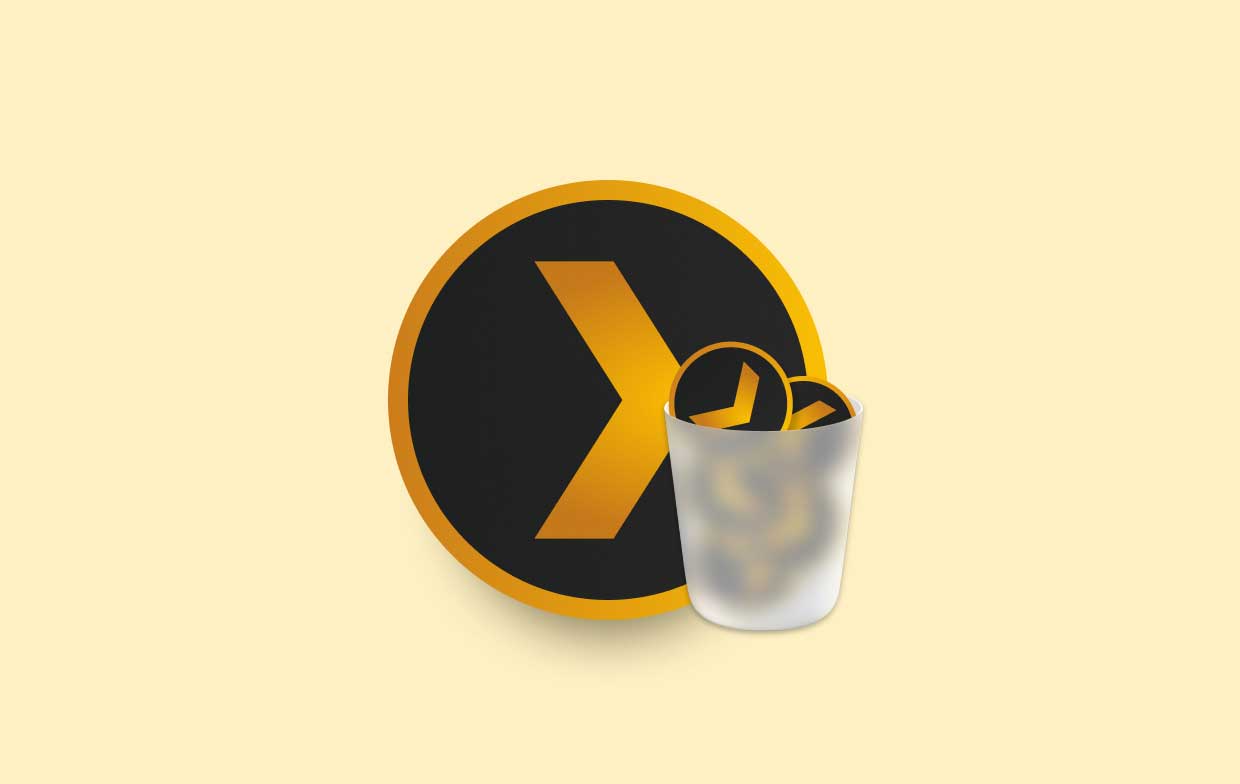
Il existe différentes façons de supprimer Plex de votre Mac, mais si vous voulez être sûr et le désinstaller complètement et avec succès, vous aurez besoin de l'aide du meilleur outil qui peut vous débarrasser de l'application ainsi que de toutes les données et fichiers liés à ce.
Si vous souhaitez en savoir plus sur cet outil de conversion, passez à la section suivante après celle-ci.
Partie 2. Le moyen le plus rapide et le plus simple de désinstaller Plex sur Mac
La méthode la meilleure et la plus rapide pour désinstaller Plex sur Mac consiste à utiliser le meilleur outil comme le iMyMac PowerMyMac.
PowerMyMac a été utilisé par de nombreuses personnes depuis et toutes sont satisfaites de ses performances. En fait, il a différentes fonctionnalités que vous pouvez utiliser pour aidez votre Mac à devenir plus rapide et plus fluide.
D'une part, cela peut vous aider désinstaller complètement les applications indésirables et inutilisées depuis votre Mac en utilisant leur App Uninstaller fonctionnalité. Afin que vous puissiez supprimer facilement OneDrive, Plex, Adobe et toute autre application de votre Mac sans aucun résidu. Essayez-le pour désinstaller facilement Plex sur Mac maintenant !
PowerMyMac dispose également d'un outil de nettoyage qui peut vous aider nettoyer votre appareil en un seul clic pour aider votre appareil à fonctionner plus rapidement. Ça peut aussi supprimer les fichiers en double et les fichiers de grande taille en un claquement de doigts et bien d'autres encore. Si vous souhaitez utiliser et découvrir toutes les fonctionnalités magnifiques que l'iMyMac PowerMyMac peut offrir, téléchargez-le gratuitement sur votre ordinateur.

Maintenant, si vous souhaitez utiliser le PowerMyMac pour vous aider désinstaller Plex sur Mac facilement, Suivez ces étapes:
- Exécutez le logiciel iMyMac PowerMyMac une fois l'installation terminée
- Connectez-vous en utilisant votre compte
- Maintenant, allez à App Uninstaller et sélectionnez le SCAN bouton pour laisser le logiciel analyser votre appareil pour toutes les applications installées dans
- Une fois le processus de numérisation terminé, passez en revue toutes les applications installées sur votre appareil. Maintenant, cliquez sur l'application que vous souhaitez désinstaller comme le Plex Media Player et sélectionnez tous les données et fichiers associés qui viennent avec
- Ensuite, appuyez sur le NETTOYER bouton et il lancera le processus de suppression
- A "Nettoyé Terminé" Le message apparaîtra une fois le processus terminé
Et juste comme ça, vous pouvez maintenant désinstaller facilement Plex sur Mac sans trop d'efforts et sans perdre de temps, tout cela grâce au meilleur outil comme iMyMac PowerMyMac. Nous recommandons fortement cet outil si vous souhaitez faciliter la désinstallation des applications et nettoyer l'ensemble de votre appareil pour les fichiers inutiles.

Partie 3. Étapes faciles pour désinstaller manuellement Plex sur Mac
Bien sûr, s'il existe un moyen simple, il existe également un moyen manuel qui peut vous aider à supprimer Plex de votre Mac.
Bien que nous recommandions toujours d'utiliser la méthode la meilleure et la plus simple, comme l'utilisation de PowerMyMac, la méthode manuelle peut prendre trop de temps et d'efforts. Mais si vous voulez toujours savoir comment procéder, lisez le reste de cet article et les étapes décrites ci-dessous.
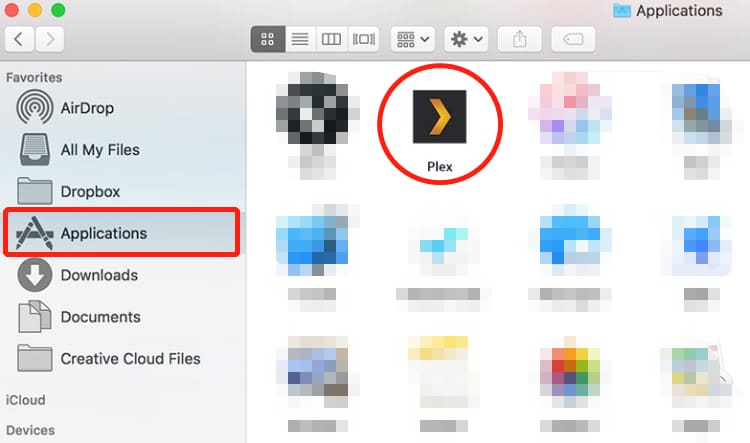
Pour désinstaller manuellement Plex sur Mac:
- quitter le lecteur multimédia Plex
- Appuyez sur le Finder sur votre Mac
- Sélectionnez le Demandes et appuyez sur Plex Media Player
- Maintenant, cliquez sur Mettre à la corbeille
- Maintenant, vous devrez supprimer tous les fichiers et données liés à l'application Plex
- Accédez à votre Finder à nouveau et sélectionnez Go et touchez Aller au dossier
- Entrez le mot-clé
~/Library/Application/Support/Plex/et sélectionnez tous les fichiers qui apparaîtront - Pour désinstaller complètement Plex sur Mac, vous pouvez également accéder à d'autres dossiers comme
/Application Support/,/Caches/,/Containers/,/Frameworks/,/Logs/,/Preferences/,/Saved/,/Application State/,/WebKit/pour rechercher les fichiers associés de Plex - Déplacez-les vers Corbeille
- Enfin clic droit Corbeille et appuyez sur Vider la corbeille...
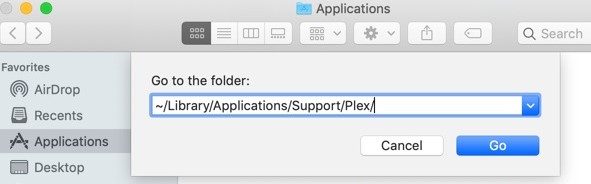
Et juste comme ça, vous avez maintenant désinstallé manuellement Plex sur Mac sans aucun problème. Bien sûr, nous recommandons toujours d'utiliser le moyen le plus simple et le plus rapide qui consiste à utiliser le iMyMac PowerMyMac. Vous pouvez également l'utiliser si vous souhaitez nettoyer complètement votre appareil de tous les fichiers indésirables et des données inutiles en un seul clic.
Partie 4. Conclusion
Après avoir atteint cette partie de cet article, nous espérons que vous avez maintenant appris les nombreuses méthodes différentes que vous pouvez utiliser pour désinstaller Plex sur Mac.
Bien sûr, vous pouvez toujours choisir une méthode que vous préférez utiliser le plus, mais si vous voulez rendre les choses plus rapides et plus faciles pour vous, je vous recommande d'utiliser le PowerMyMac. Tu peux désinstaller les applications inutilisées, supprimez les fichiers et les données indésirables sur votre appareil et libérez plus d'espace de stockage pour les nouveaux fichiers à l'aide de cet outil.



